Установка агента MARS Azure Backup
В этой статье описывается, как установить агент служб восстановления Microsoft Azure (MARS). MARS также называется агентом Azure Backup.
Общие сведения об агенте MARS
Azure Backup использует агент MARS для резервного копирования файлов, папок и состояния системы с локальных компьютеров и виртуальных машин Azure. Эти резервные копии хранятся в хранилище служб восстановления в Azure. Вы можете запустить агент:
- Непосредственно на локальных компьютерах с Windows. Эти машины могут выполнять резервное копирование непосредственно в хранилище служб восстановления в Azure.
- На виртуальных машинах Azure, где ОС Windows запущена параллельно с расширением резервного копирования виртуальных машин Azure. Агент создает резервные копии конкретных файлов и папок на виртуальной машине.
- На экземпляре Microsoft Azure Backup Server (MABS) или на сервере System Center Data Protection Manager (DPM). В этом сценарии виртуальные машины и рабочие нагрузки архивируются в MABS или Data Protection Manager. Затем MABS или Data Protection Manager использует агент MARS для резервного копирования в хранилище в Azure.
Данные, доступные для резервного копирования, зависят от места установки агента.
Примечание.
Как правило, вы создаете резервную копию виртуальной машины Azure с помощью расширения Azure Backup на виртуальной машине. В этом случае резервное копирование будет выполняться для всей виртуальной машины. Если требуется создать резервную копию определенных файлов и папок на виртуальной машине, установите и используйте агент MARS вместе с расширением. Дополнительные сведения см. в разделе об архитектуре встроенного резервного копирования виртуальной машины Azure.
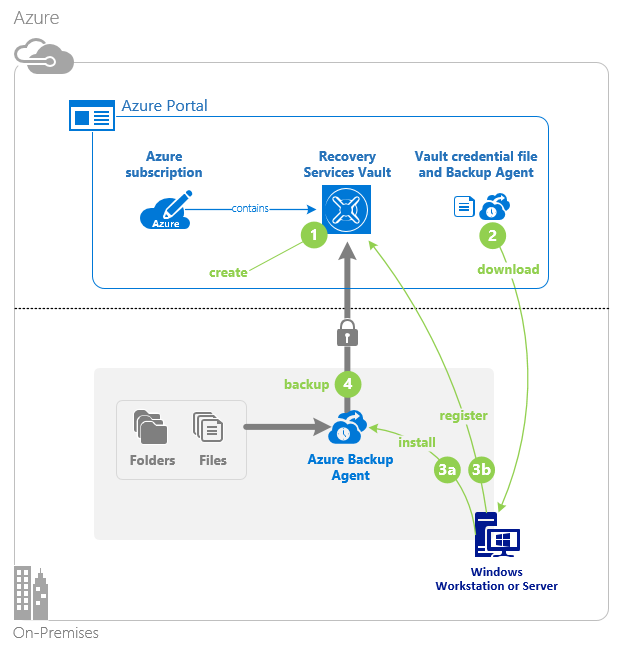
Перед началом работы
Перед установкой агента MARS убедитесь, что выполнены следующие действия:
- Узнайте, как Azure Backup использует агент MARS для резервного копирования компьютеров Windows.
- Изучите архитектуру резервного копирования, когда агент MARS выполняется на сервере-получателе MABS или сервере Data Protection Manager.
- Ознакомьтесь с поддерживаемыми и доступными для резервного копирования компонентами для агента MARS.
- Если нужно выполнить резервное копирование сервера или клиента в Azure, вам потребуется учетная запись Azure. Если у вас нет учетной записи, можно создать бесплатную учетную запись всего за несколько минут.
- Проверьте доступ к Интернету на компьютерах, для которых требуется выполнить резервное копирование.
- Убедитесь в том, что пользователь, выполняющий установку и настройку агента MARS, имеет права локального администратора на сервере, где требуется настроить защиту.
- Убедитесь, что сервер работает в TLS 1.2.
- — Чтобы предотвратить ошибки во время регистрации хранилища, убедитесь, что используется последняя версия агента MARS. В противном случае мы рекомендуем скачать его здесь или на портале Azure, как упоминалось в этом разделе.
Создание хранилища Служб восстановления
Хранилище служб восстановления — это сущность управления, которая хранит точки восстановления, созданные с течением времени, и предоставляет интерфейс для выполнения операций, связанных с резервным копированием. (создание резервных копий по запросу, восстановление и создание политик резервного копирования).
Чтобы создать хранилище служб восстановления, сделайте следующее:
Войдите на портал Azure.
Найдите Центр непрерывности бизнес-процессов, а затем перейдите на панель мониторинга Центра непрерывности бизнес-процессов.
В области хранилища выберите +Vault.
Выберите Хранилище Служб восстановления > Продолжить.
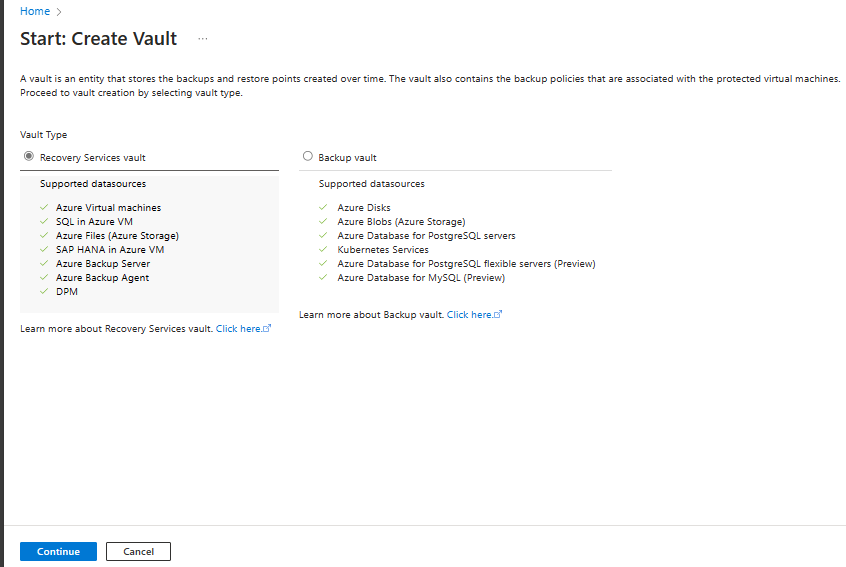
В области хранилища служб восстановления введите следующие значения:
Подписка. Выберите нужную подписку. Если вы являетесь участником только одной подписки, будет отображено ее имя. Если вы не уверены, какая подписка используется, используйте подписку по умолчанию. Вариантов будет несколько только в том случае, если рабочая или учебная учетная запись связана с несколькими подписками Azure.
Группа ресурсов: выберите имеющуюся группу ресурсов или создайте новую. Чтобы просмотреть список доступных групп ресурсов в подписке, выберите "Использовать существующий", а затем выберите ресурс в раскрывающемся списке. Чтобы создать новую группу ресурсов, нажмите кнопку "Создать", а затем введите имя. Дополнительные сведения о группах ресурсов см. в статье Общие сведения об Azure Resource Manager.
Имя хранилища. Введите понятное имя для идентификации хранилища. Это имя должно быть уникальным в пределах подписки Azure. Введите имя, которое содержит от 2 до 50 знаков. Оно должно начинаться с буквы и может содержать только буквы, цифры и дефисы.
Область. Выберите географический регион для хранилища. Хранилище, создаваемое для защиты любого источника данных, должно находиться в том же регионе, что и источник данных.
Внимание
Если вы не уверены в расположении источника данных, закройте окно. Перейдите к списку ресурсов на портале. Если у вас есть источники данных в нескольких регионах, создайте хранилище Служб восстановления в каждом из них. Создайте хранилище в первом расположении перед созданием хранилища в другом расположении. Не нужно указывать учетные записи хранения для хранения данных резервного копирования. Хранилище Служб восстановления и Azure Backup обрабатывают это автоматически.
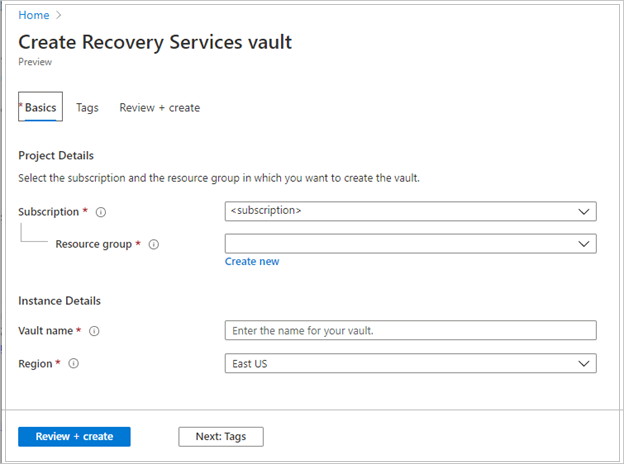
Указав значения, выберите Просмотр и создание.
Чтобы завершить создание хранилища служб восстановления, нажмите кнопку "Создать".
Для создания хранилища Служб восстановления может потребоваться некоторое время. Отслеживайте уведомления о состоянии в области уведомлений в правом верхнем углу. После создания хранилища он появится в списке хранилищ служб восстановления. Если хранилище не отображается, нажмите кнопку "Обновить".
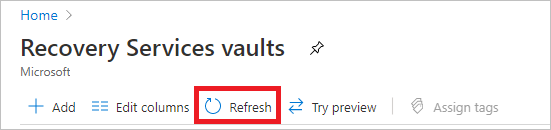
Примечание.
Azure Backup теперь поддерживает неизменяемые хранилища, которые помогают гарантировать, что точки восстановления после создания не могут быть удалены до истечения срока действия политики резервного копирования. Вы можете сделать неизменяемость необратимой для максимальной защиты данных резервного копирования от различных угроз, включая атаки программ-шантажистов и вредоносных субъектов. Подробнее.
Изменение репликации хранилища
По умолчанию в хранилищах используется геоизбыточное хранилище (GRS).
- Если хранилище является основным механизмом резервного копирования, рекомендуется использовать GRS.
- Для сокращения затрат на хранилище Azure, можно использовать локально избыточное хранилище (LRS).
Чтобы изменить тип репликации хранилища, выполните следующие действия.
В новом хранилище в разделе Параметры выберите Свойства.
На странице Свойства в области Конфигурация резервного копирования выберите Обновить.
Выберите тип репликации хранилища и нажмите кнопку Сохранить.
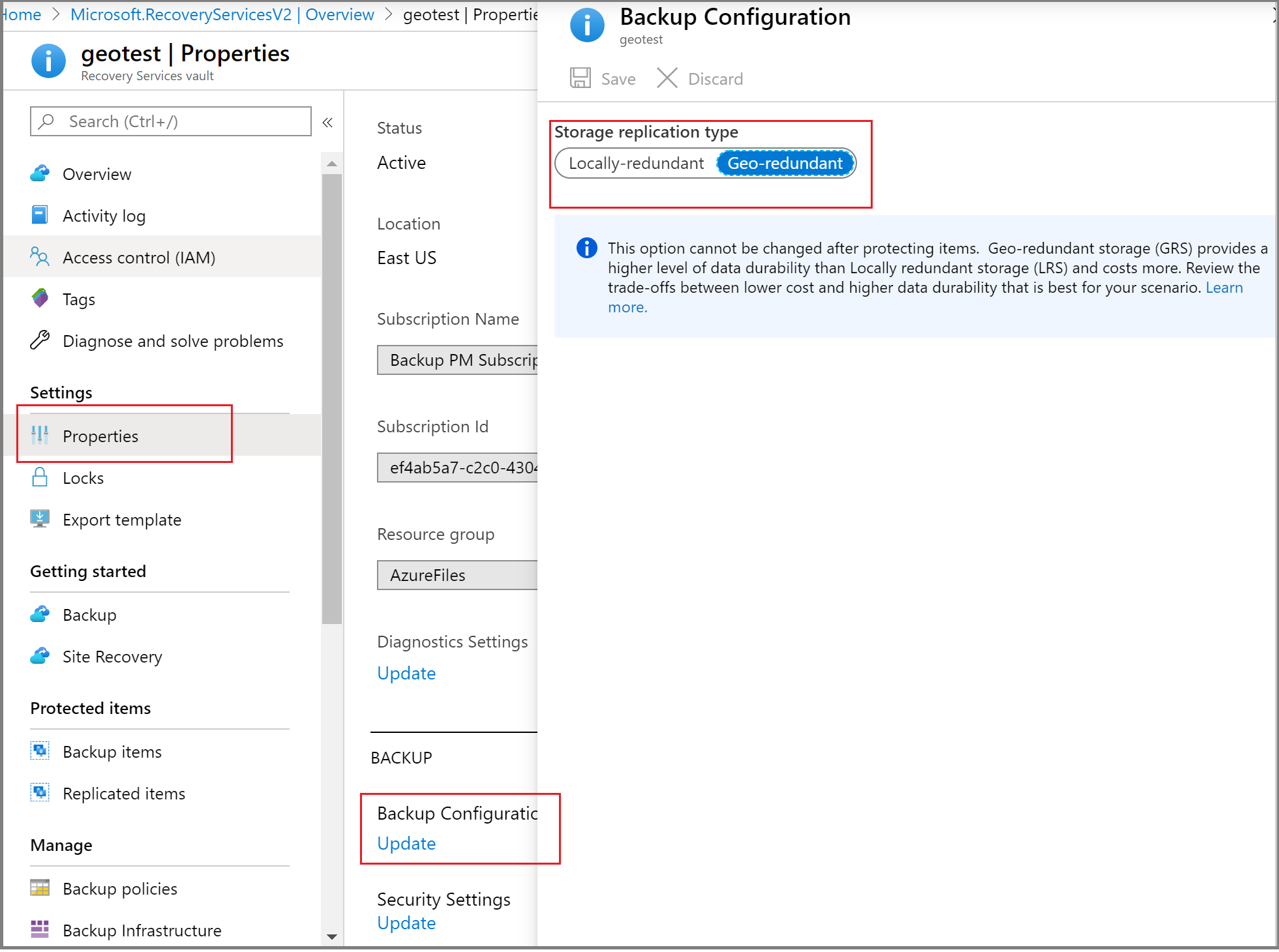
Примечание.
Вы не можете изменить тип репликации хранилища, когда хранилище уже настроено и содержит элементы для резервного копирования. Чтобы это сделать, необходимо создать хранилище повторно.
Настройка хранилища служб восстановления для сохранения парольной фразы в хранилище служб восстановления
Azure Backup с помощью агента служб восстановления (MARS) позволяет создавать резервные копии файлов или папок и данных состояния системы в хранилище служб восстановления Azure. Эти данные шифруются с помощью парольной фразы, предоставленной во время установки и регистрации агента MARS. Эта парольная фраза необходима для извлечения и восстановления данных резервного копирования и должна быть сохранена в безопасном внешнем расположении, например Azure Key Vault.
Мы рекомендуем создать Хранилище ключей и предоставить разрешения для хранилища служб восстановления, чтобы сохранить парольную фразу в Key Vault. Подробнее.
Проверка доступа к Интернету
Агент MARS требует доступа к конечным точкам службы Microsoft Entra ID, служба хранилища Azure и Службе архивации Azure. Чтобы получить диапазоны общедоступных IP-адресов, воспользуйтесь этим JSON-файлом. Разрешить доступ к IP-адресам, соответствующим Azure Backup (AzureBackup), служба хранилища Azure (Storage) и идентификатору Microsoft Entra (AzureActiveDirectory). Также, в зависимости от используемой версии Windows, для встроенной проверки подключения требуется доступ к www.msftconnecttest.com или www.msftncsi.com.
Если на компьютере ограничен доступ к Интернету, убедитесь, что настройки брандмауэра, прокси-сервера и сети разрешают доступ к следующим полным доменным именам и общедоступным IP-адресам.
Доступ к URL-адресам и IP-адресам
Полные доменные имена
*.microsoft.com*.windowsazure.com*.microsoftonline.com*.windows.net*.blob.core.windows.net*.queue.core.windows.net*.blob.storage.azure.net
Если вы являетесь клиентом, представляющим правительство США, убедитесь, что вы имеете доступ к следующим URL-адресам:
www.msftncsi.com*.microsoft.com*.windowsazure.us*.microsoftonline.us*.windows.net*.usgovcloudapi.net*.blob.core.windows.net*.queue.core.windows.net*.blob.storage.azure.net
Доступ ко всем указанным выше URL-адресам и IP-адресам осуществляется по протоколу HTTPS через порт 443.
При резервном копировании файлов и папок с виртуальных машин Azure с помощью агента MARS также нужно настроить разрешение на доступ в виртуальной сети Azure. Если вы используете группы безопасности сети (NSG), используйте тег службы AzureBackup, чтобы разрешить исходящий доступ к Azure Backup. Помимо тега Azure Backup, также необходимо разрешить подключение для проверки подлинности и передачи данных путем создания аналогичных правил NSG для идентификатора Microsoft Entra ID (AzureActiveDirectory) и служба хранилища Azure (Storage).
Чтобы создать правило для тега Azure Backup, сделайте следующее:
- В разделе Все службы перейдите к группам сетевой безопасности и выберите группу сетевой безопасности.
- Выберите Правила безопасности для исходящего трафика в разделе Параметры.
- Выберите Добавить.
- Предоставьте все обязательные сведения для создания нового правила, как описано в разделе Параметры правила безопасности.
Убедитесь, что параметры заданы следующим образом:- В поле Назначение укажите Тег службы.
- В поле Тег службы назначения укажите AzureBackup.
- Нажмите кнопку Добавить, чтобы сохранить только что созданное исходящее правило безопасности.
Вы также можете создавать правила безопасности исходящего трафика NSG для служба хранилища Azure и идентификатора Microsoft Entra. Дополнительные сведения о тегах служб см. в статье Теги служб виртуальной сети.
Поддержка Azure ExpressRoute
Вы можете выполнять резервное копирование данных через Azure ExpressRoute с использованием общедоступного пиринга (доступно для старых каналов). Резервное копирование с использованием пиринга Майкрософт поверх частного пиринга не поддерживается.
Чтобы использовать общедоступный пиринг, убедитесь, что следующие домены и адреса имеют доступ по протоколу HTTPS через порт 443 к следующим адресам:
*.microsoft.com*.windowsazure.com*.microsoftonline.com*.windows.net*.blob.core.windows.net*.queue.core.windows.net*.blob.storage.azure.net
Чтобы использовать пиринг Майкрософт, выберите следующие службы, регионы и соответствующие значения сообщества.
- Идентификатор Microsoft Entra (12076:5060)
- регион Azure в соответствии с расположением хранилища Служб восстановления;
- служба хранилища Azure в соответствии с расположением хранилища Служб восстановления.
См. дополнительные сведения о требованиях к маршрутизации ExpressRoute.
Примечание.
Общедоступный пиринг не рекомендуется использовать для новых каналов.
Поддержка частных конечных точек
Теперь вы можете использовать частные конечные точки для безопасного резервного копирования данных с серверов в хранилище Служб восстановления. Так как идентификатор Microsoft Entra нельзя получить через частные конечные точки, необходимо разрешить IP-адреса и полные доменные имена, необходимые для идентификатора Microsoft Entra для исходящего доступа отдельно.
Когда вы используете агент MARS для резервного копирования локальных ресурсов, убедитесь, что ваша локальная сеть (содержащая ваши ресурсы для резервного копирования) связана с виртуальной сетью Azure, содержащей частную конечную точку для хранилища. Затем можно продолжить установку агента MARS и настроить резервное копирование. Тем не менее необходимо убедиться, что все подключения для резервного копирования выполняются только через одноранговую сеть.
Если удалить частные конечные точки для хранилища после регистрации агента MARS, необходимо повторно зарегистрировать контейнер в хранилище. Для них не требуется отменять защиту. Дополнительные сведения см. в статье Частные конечные точки для Azure Backup.
Поддержка регулирования
| Функция | Подробности |
|---|---|
| Управление пропускной способностью | Поддерживается. Используйте функцию Изменить свойства в агенте MARS для настройки пропускной способности. |
| Регулирование сети | Недоступно для компьютеров под управлением Windows Server 2008 R2, Windows Server 2008 с пакетом обновления 2 или Windows 7, для которых выполненяется резервное копирование. |
Скачивание агента MARS
Скачайте агент MARS, чтобы установить его на компьютерах, для которых требуется создать резервную копию.
Если агент уже установлен на каких-либо компьютерах, убедитесь, что установлена последняя версия агента. Найдите последнюю версию на портале или скачайте ее отсюда.
В разделе хранилища Приступая к работе щелкните Архивация.
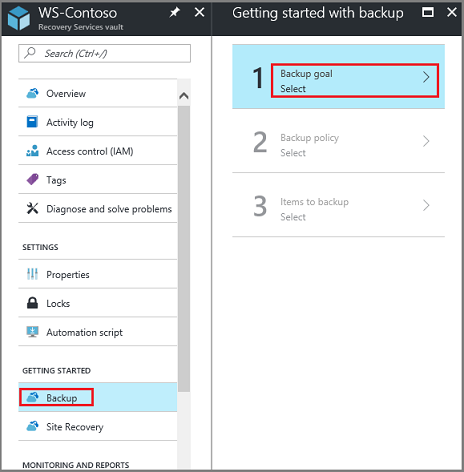
В разделе Где выполняется рабочая нагрузка? выберите Локально. Этот параметр необходимо выбрать, даже если вы хотите установить агент MARS на виртуальной машине Azure.
В разделе Для каких элементов требуется создать резервную копию? выберите Файлы и папки. Также можно выбрать Состояние системы. Доступны и другие варианты, однако эти параметры поддерживаются только при запуске дополнительного резервного сервера. Выберите Подготовка инфраструктуры.
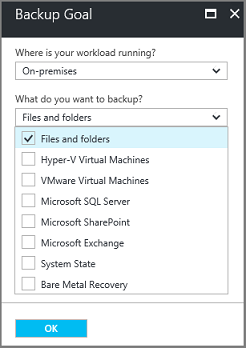
На странице Подготовка инфраструктуры в разделе Установка агента служб восстановления скачайте агент MARS.
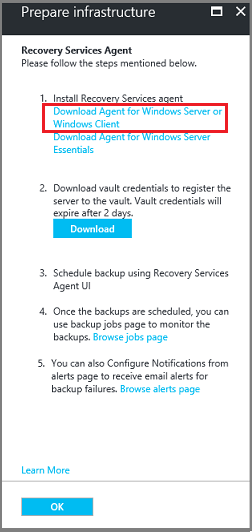
В меню загрузки выберите Сохранить. По умолчанию файл MARSagentinstaller.exe сохраняется в папке для скачивания.
Выберите Уже скачана или используется последняя версия агента служб восстановления, а затем нажмите кнопку скачайте учетные данные хранилища.
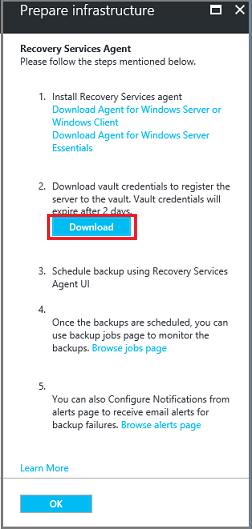
Выберите Сохранить. Файл будет загружен в вашу папку "Загрузки". Вы не можете открыть файл учетных данных хранилища.
Установка и регистрация агента
Чтобы установить и зарегистрировать агент MARRS, выполните следующие действия.
Запустите файл MARSagentinstaller.exe на компьютерах, для которых требуется создать резервную копию.
В мастере установки агента MARS выберите Параметры установки. Затем выберите место установки агента и хранения кэша. Затем выберите Далее.
- Azure Backup использует кэш для хранения моментальных снимков данных перед их отправкой в Azure.
- В расположении кэша должно быть свободное пространство, равное по меньшей мере 5 % от объема данных, которые планируется архивировать.
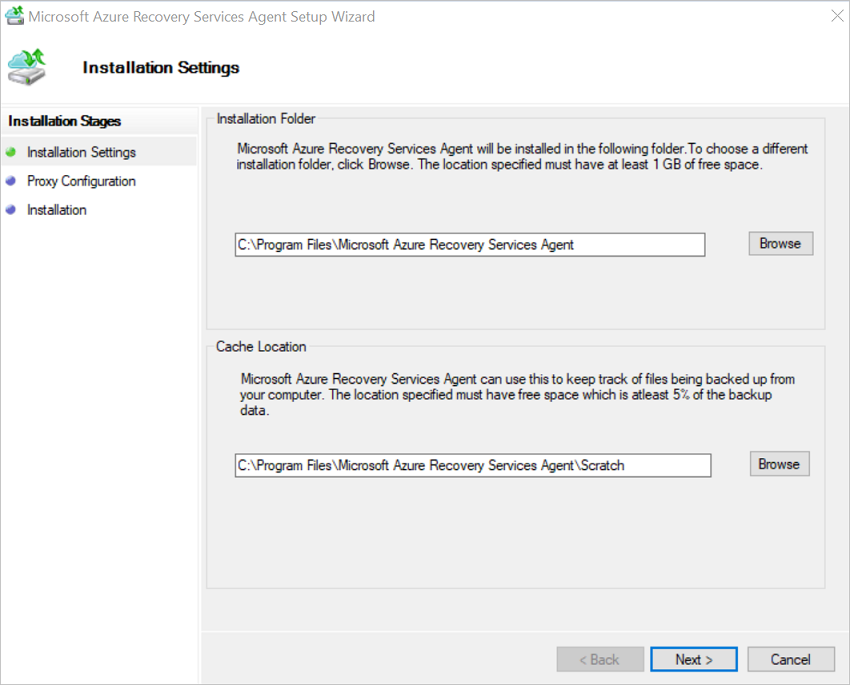
В разделе Конфигурация прокси-сервера укажите, как агент, выполняемый на компьютере Windows, будет подключаться к Интернету. Затем выберите Далее.
- При использовании настраиваемого прокси-сервера укажите все необходимые параметры прокси-сервера и учетные данные.
- Помните, что агенту требуется доступ к конкретным URL-адресам.
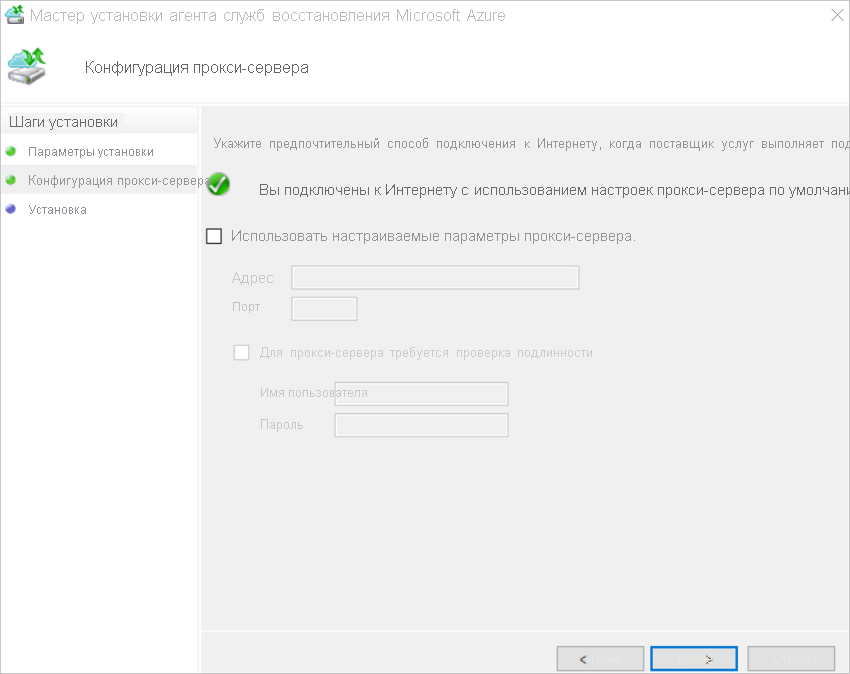
В разделе Установка просмотрите предварительные требования и нажмите кнопку Установить.
После установки агента выберите Перейти к регистрации.
В мастере регистрации сервера>Идентификация хранилища найдите и выберите скачанный файл учетных данных. Затем выберите Далее.
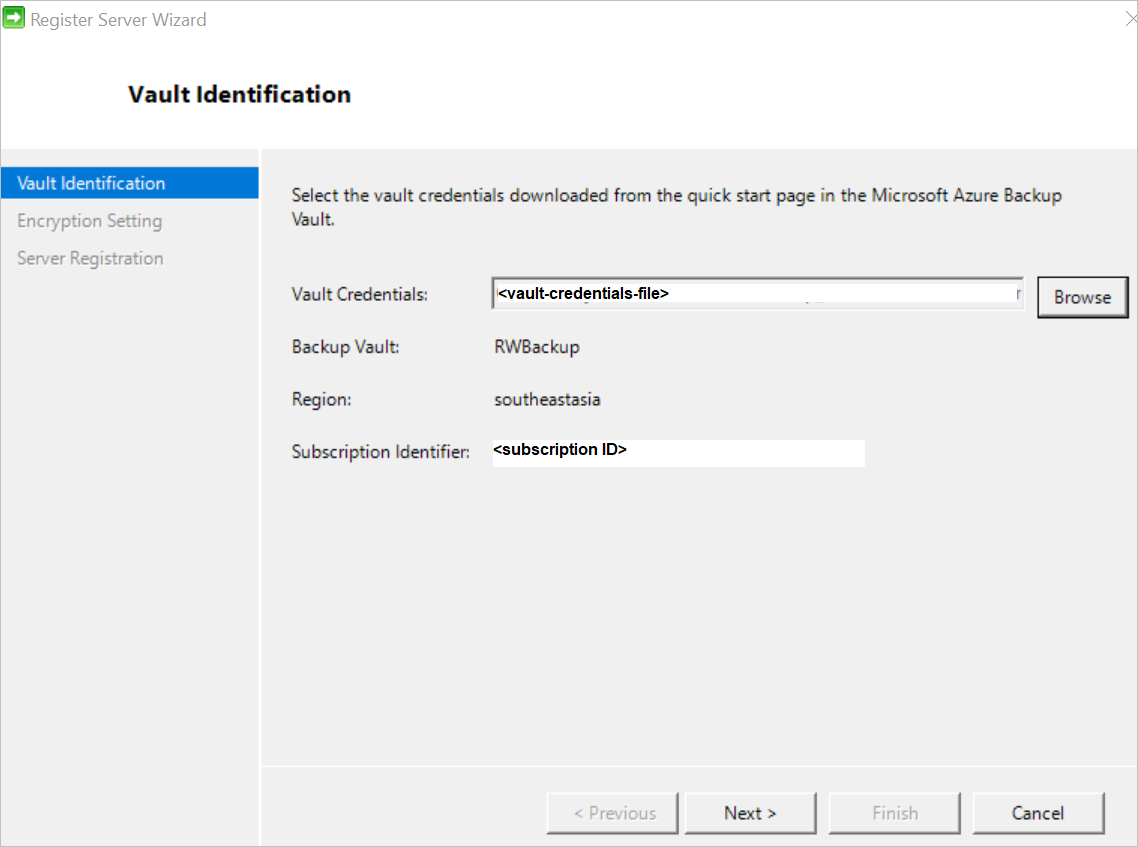
На странице Параметры шифрования укажите парольную фразу, которая будет использоваться для шифрования и расшифровки резервных копий на компьютере. Дополнительные сведения о разрешенных символах парольной фразы.
- Сохраните парольную фразу в надежно защищенном месте. Она понадобится для восстановления из резервной копии.
- Если вы потеряли или забыли парольную фразу, корпорация Майкрософт не сможет помочь вам восстановить данные из резервной копии.
Агент MARS может автоматически сохранять парольную фразу в Azure Key Vault. Поэтому рекомендуется создать Key Vault и предоставить разрешения хранилищу служб восстановления, чтобы сохранить парольную фразу в Key Vault перед регистрацией первого агента MARS в хранилище. Подробнее.
После предоставления необходимых разрешений можно сохранить парольную фразу в Key Vault, скопируйте URI Key Vault из портал Azure и в мастер регистрации сервера.
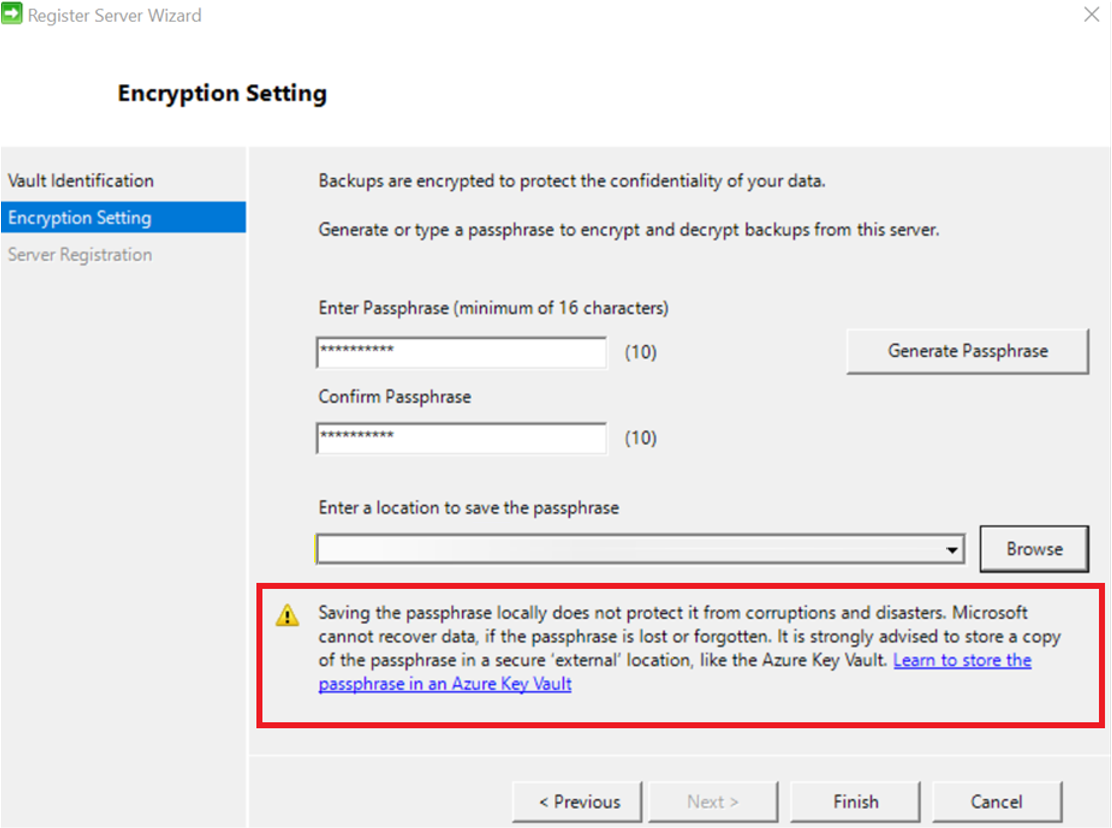
Выберите Готово. Теперь, когда агент установлен и компьютер зарегистрирован в хранилище, вы можете настроить параметры резервного копирования, в том числе расписание.
Если во время регистрации хранилища возникают проблемы, см. руководство по устранению неполадок.
Примечание.
Рекомендуется сохранить парольную фразу в альтернативном безопасном расположении, например в хранилище ключей Azure. Майкрософт не сможет восстановить данные без парольной фразы. Узнайте , как хранить секрет в Key Vault.
Следующий шаг
Узнайте, как выполнить резервное копирование компьютеров под управлением Windows с помощью агента MARS службы Azure Backup.

